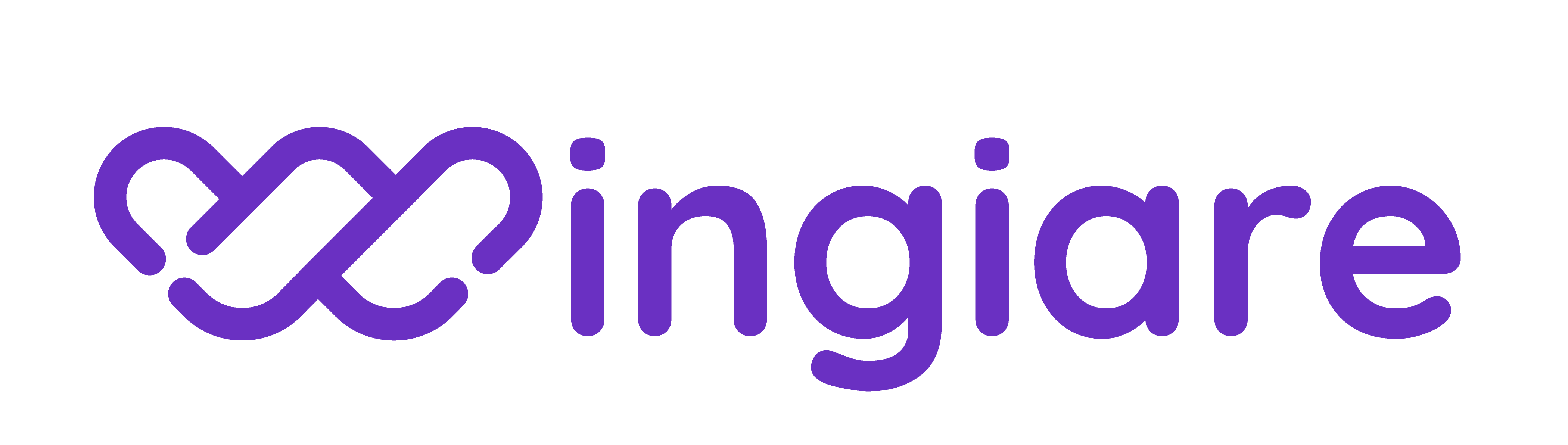Bạn đã bao giờ gửi một email hoặc bài viết quan trọng, chỉ để sau đó nhận ra rằng nó tràn ngập lỗi chính tả và ngữ pháp? Đã đến lúc nâng cao trình độ viết của bạn với Grammarly Extension – một tiện ích mở rộng trình duyệt đáng tin cậy giúp bạn tránh những sai sót đáng tiếc này. Hãy cùng Wingiare khám phá cách cài đặt và tận dụng tối đa tiện ích hữu ích này.
Nếu bạn đang tìm kiếm một tài khoản Grammarly Premium với giá hấp dẫn, Wingiare là nơi lý tưởng để đặt hàng.
Tổng Quan Về Grammarly Extension
Grammarly là một công cụ kiểm tra lỗi chính tả, ngữ pháp và phong cách viết nổi tiếng được phát triển bởi công ty cùng tên. Với hơn 30 triệu người dùng trên toàn thế giới, Grammarly đã trở thành một trong những ứng dụng kiểm tra chính tả được tin dùng nhất hiện nay.
Trong khi phiên bản Grammarly Premium cung cấp các tính năng nâng cao như kiểm tra lỗi ngữ pháp phức tạp, phân tích phong cách viết và đề xuất câu văn thay thế, thì Grammarly Extension là phiên bản miễn phí dành cho trình duyệt web của bạn.
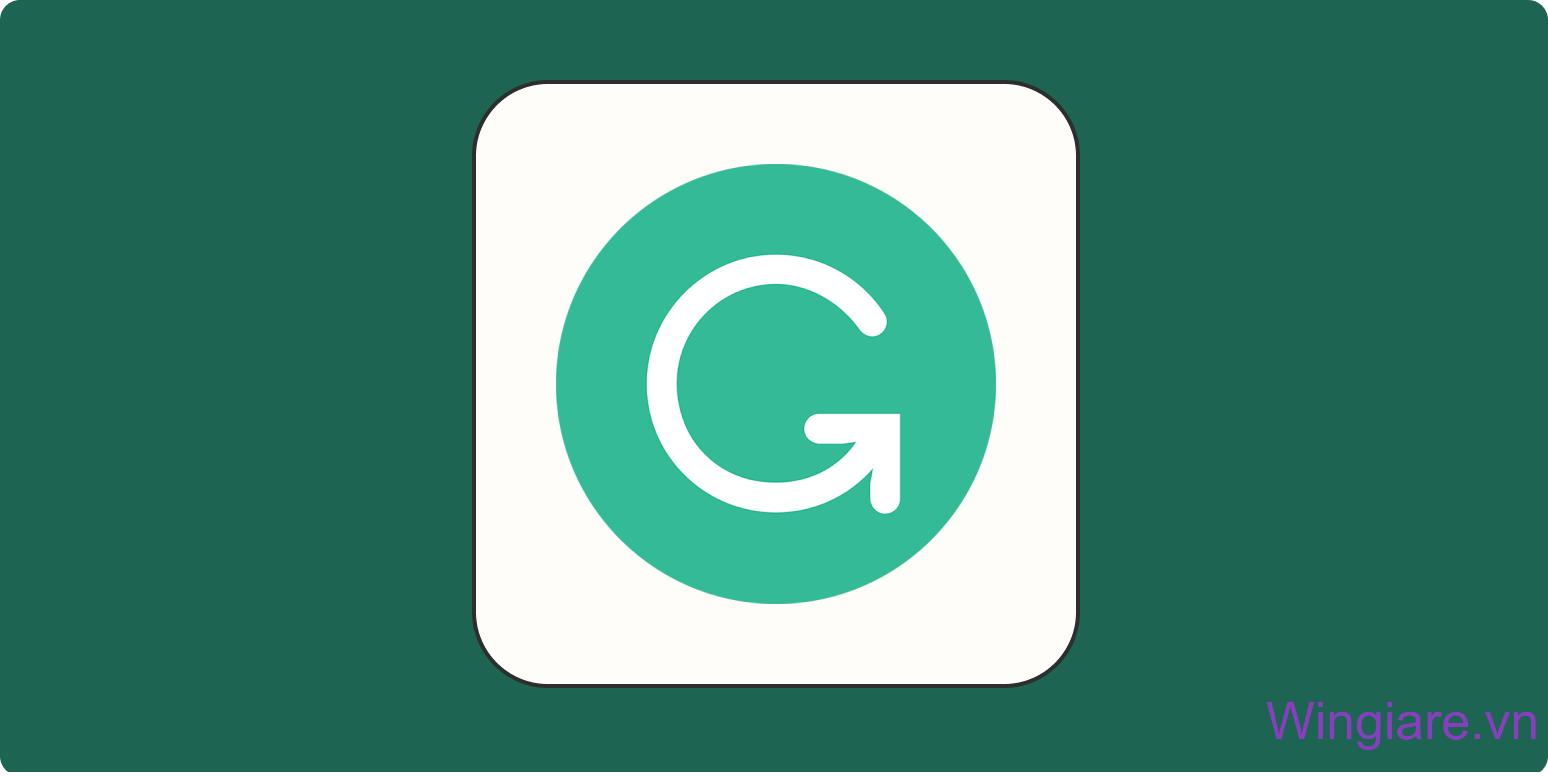
Lợi Ích Của Việc Sử Dụng Grammarly Extension
Việc sử dụng Grammarly Extension mang lại nhiều lợi ích không thể phủ nhận, đặc biệt là cho những ai thường xuyên viết trên các trang web, nền tảng trực tuyến hoặc gửi email:
- Phát hiện và sửa lỗi chính tả ngay lập tức khi bạn gõ
- Kiểm tra ngữ pháp và cung cấp đề xuất sửa lỗi
- Nâng cao kỹ năng viết của bạn bằng cách đề xuất câu văn thay thế tốt hơn
- Hoạt động trên hầu hết các trang web và ứng dụng trực tuyến phổ biến
- Tiết kiệm thời gian và công sức so với việc kiểm tra thủ công
Bằng cách tích hợp trực tiếp vào trình duyệt web của bạn, Grammarly Extension trở thành một công cụ đắc lực trong việc cải thiện kỹ năng viết và đảm bảo chất lượng nội dung.
Cài Đặt Grammarly Extension
Bước 1: Truy Cập Trang Web Grammarly
Để bắt đầu, hãy truy cập trang web chính thức của Grammarly. Tại đây, bạn sẽ thấy một liên kết để tải xuống Grammarly Extension cho trình duyệt của mình.
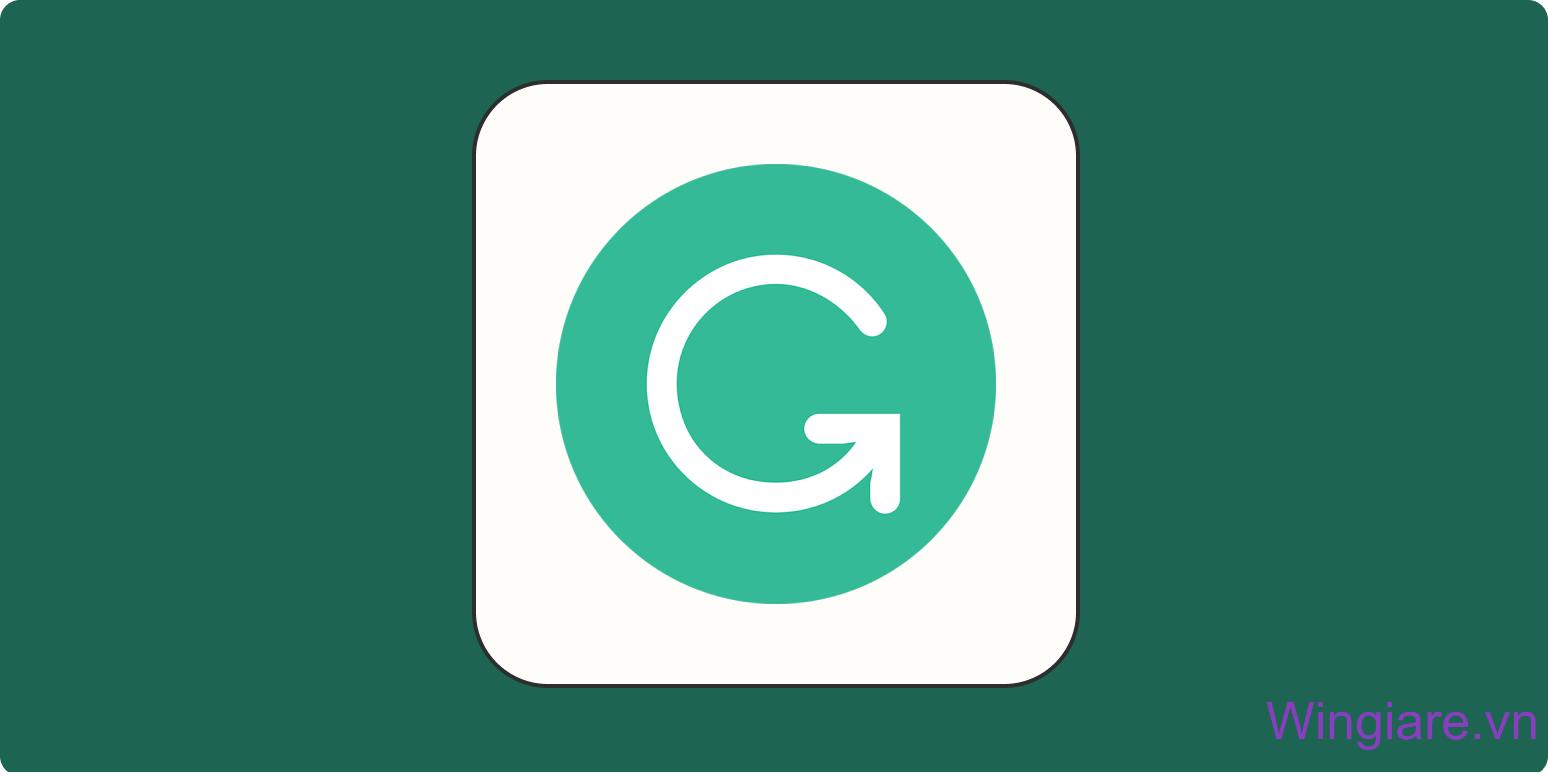
Bước 2: Thêm Grammarly Extension Vào Trình Duyệt
Sau khi nhấp vào liên kết tải xuống, bạn sẽ được dẫn đến cửa hàng tiện ích mở rộng của trình duyệt mà bạn đang sử dụng (Chrome, Firefox, Safari, v.v.). Việc thêm Grammarly Extension vào trình duyệt chỉ mất vài giây.
Lưu ý rằng Grammarly hỗ trợ hầu hết các trình duyệt web phổ biến, bao gồm Chrome, Firefox, Safari, Edge và Opera.
Để biết thêm chi tiết về cách cài đặt trên từng trình duyệt, bạn có thể tham khảo hướng dẫn chính thức của Grammarly.
Bước 3: Hoàn Tất Quá Trình Cài Đặt
Sau khi Grammarly Extension đã được tải xuống thành công, bạn có thể hoàn tất quá trình cài đặt bằng cách làm theo hướng dẫn trên màn hình. Quá trình này thường đòi hỏi bạn đồng ý với Điều khoản Dịch vụ và cấp một số quyền cho tiện ích mở rộng.
Khi mọi thứ đã sẵn sàng, một biểu tượng nhỏ của Grammarly sẽ xuất hiện trong thanh công cụ của trình duyệt, cho bạn biết rằng tiện ích đã sẵn sàng để sử dụng.
Sử Dụng Grammarly Extension
Giao Diện Của Grammarly Extension
Sau khi cài đặt thành công, Grammarly Extension sẽ tự động kiểm tra nội dung bạn viết trên các trang web và ứng dụng trực tuyến khác nhau. Giao diện của tiện ích khá đơn giản và dễ sử dụng:

- Biểu tượng Grammarly trên thanh công cụ cho phép bạn truy cập các tùy chọn cài đặt
- Văn bản được gạch chân bởi Grammarly để đề xuất sửa lỗi chính tả, ngữ pháp hoặc cải thiện câu văn
- Bằng cách nhấp vào văn bản gạch chân, bạn sẽ nhận được đề xuất sửa lỗi chi tiết
- Nếu bạn chấp nhận đề xuất, chỉ cần nhấp vào nó để thay thế văn bản ban đầu
Giao diện đơn giản và trực quan của Grammarly Extension giúp bạn dễ dàng phát hiện và sửa lỗi ngay trong khi viết. Không cần mất công sao chép và dán văn bản đi đâu cả!
Cách Sử Dụng Các Tính Năng Chính
Dù đơn giản trong giao diện, Grammarly Extension cung cấp nhiều tính năng hữu ích để giúp bạn cải thiện kỹ năng viết:
Kiểm Tra Lỗi Chính Tả Và Ngữ Pháp
Điều đầu tiên bạn sẽ nhận thấy là Grammarly Extension tự động gạch chân các lỗi chính tả và ngữ pháp cơ bản trong khi bạn viết. Chỉ cần nhấp vào từ hoặc câu gạch chân, bạn sẽ nhận được các đề xuất sửa lỗi chi tiết.
Nhận Đề Xuất Cải Thiện Câu Văn
Ngoài việc sửa lỗi, Grammarly Extension cũng đề xuất các cách diễn đạt tốt hơn cho câu văn của bạn. Các đề xuất này nhằm giúp bạn viết một cách rõ ràng, súc tích và có tác động hơn.
Điều Chỉnh Phạm Vi Kiểm Tra
Bạn có thể điều chỉnh phạm vi kiểm tra của Grammarly Extension để tập trung vào các vấn đề cụ thể như lỗi chính tả, ngữ pháp, câu văn hoặc kiểu viết. Điều này giúp bạn tối ưu hóa quá trình sửa lỗi và cải thiện văn bản một cách hiệu quả.
Tích Hợp Với Các Ứng Dụng Khác
Một trong những lợi thế lớn nhất của Grammarly Extension là khả năng tích hợp với các ứng dụng và nền tảng phổ biến, bao gồm:
- Trình soạn thảo của Google (Google Docs, Gmail, v.v.)
- Microsoft Office (Word, Outlook, v.v.)
- Hệ thống quản lý nội dung (WordPress, Blogger, v.v.)
- Trình soạn thảo trực tuyến (Notion, Evernote, v.v.)
- Và nhiều ứng dụng khác!

Điều này có nghĩa là bạn có thể sử dụng Grammarly Extension để kiểm tra và cải thiện văn bản của mình trên hầu hết các nền tảng viết lách phổ biến, giúp nâng cao hiệu suất và chất lượng công việc.
Lưu ý rằng khả năng tích hợp có thể khác nhau tùy theo gói dịch vụ Grammarly (Miễn phí hoặc Premium) mà bạn đang sử dụng.
Để biết thêm chi tiết về khả năng tích hợp của Grammarly Extension với các ứng dụng cụ thể, bạn có thể tham khảo trang web của Grammarly.
Cài Đặt Và Tùy Chỉnh Grammarly Extension
Đăng Nhập Vào Tài Khoản Grammarly
Để tận dụng tối đa các tính năng của Grammarly Extension, bạn nên đăng nhập vào tài khoản Grammarly của mình. Điều này sẽ giúp bạn đồng bộ hóa cài đặt và dữ liệu giữa các thiết bị khác nhau, cũng như truy cập các báo cáo và tính năng nâng cao (nếu bạn đăng ký gói Grammarly Premium từ Wingiare).
Để đăng nhập, chỉ cần nhấp vào biểu tượng Grammarly trên thanh công cụ của trình duyệt và chọn “Sign In” (Đăng nhập). Sau đó, nhập thông tin tài khoản của bạn và bạn đã sẵn sàng để bắt đầu.
Tùy Chỉnh Cài Đặt Và Quyền Riêng Tư
Grammarly Extension cung cấp nhiều tùy chọn cài đặt để bạn điều chỉnh theo nhu cầu và sở thích cá nhân. Bạn có thể truy cập menu cài đặt bằng cách nhấp vào biểu tượng Grammarly trên thanh công cụ và chọn “Settings” (Cài đặt).
Trong phần cài đặt, bạn có thể điều chỉnh các tùy chọn như:
- Loại lỗi cần kiểm tra (chính tả, ngữ pháp, câu văn, v.v.)
- Quyền riêng tư và dữ liệu chia sẻ
- Giao diện và giao diện người dùng
- Cài đặt tích hợp với các ứng dụng khác
- Và nhiều tùy chọn khác
Việc tùy chỉnh cài đặt Grammarly Extension theo sở thích của bạn sẽ giúp tối ưu hóa trải nghiệm sử dụng và đảm bảo rằng tiện ích này phục vụ tốt nhất cho nhu cầu viết văn của bạn.
Kết Nối Với Các Ứng Dụng Khác
Như đã đề cập trước đó, Grammarly Extension có khả năng tích hợp với nhiều ứng dụng và nền tảng phổ biến. Để kết nối Grammarly với các ứng dụng này, bạn có thể truy cập phần “Apps” (Ứng dụng) trong menu cài đặt.
Tại đây, bạn sẽ thấy danh sách các ứng dụng tương thích. Chỉ cần nhấp vào ứng dụng mà bạn muốn kết nối và làm theo hướng dẫn để hoàn tất quá trình tích hợp.
Khi đã kết nối thành công, Grammarly Extension sẽ tự động hoạt động trên ứng dụng đó, giúp bạn kiểm tra và cải thiện nội dung trên nhiều nền tảng khác nhau một cách dễ dàng.
Kết Luận
Tổng Kết Lợi Ích Của Grammarly Extension
Với khả năng phát hiện và sửa lỗi chính tả, ngữ pháp, cũng như đề xuất cải thiện câu văn, Grammarly Extension là một công cụ đắc lực cho mọi người viết kỹ thuật số. Bằng cách tích hợp trực tiếp vào trình duyệt web, tiện ích này giúp bạn nâng cao chất lượng nội dung ngay trong quá trình viết, tiết kiệm thời gian và nỗ lực đáng kể.
Hơn nữa, khả năng tích hợp với các ứng dụng phổ biến như Google Docs, Microsoft Office và hệ thống quản lý nội dung làm cho Grammarly Extension trở thành một công cụ không thể thiếu cho bất kỳ ai làm việc trong môi trường kỹ thuật số.
Lời Khuyên Cuối Cùng
Nếu bạn đang tìm kiếm một giải pháp đáng tin cậy để cải thiện kỹ năng viết và nâng cao chất lượng nội dung trực tuyến, thì Grammarly Extension chắc chắn là lựa chọn đáng cân nhắc. Với giao diện đơn giản và khả năng tích hợp mạnh mẽ, tiện ích này sẽ giúp bạn viết một cách chuyên nghiệp hơn trong mọi tình huống.
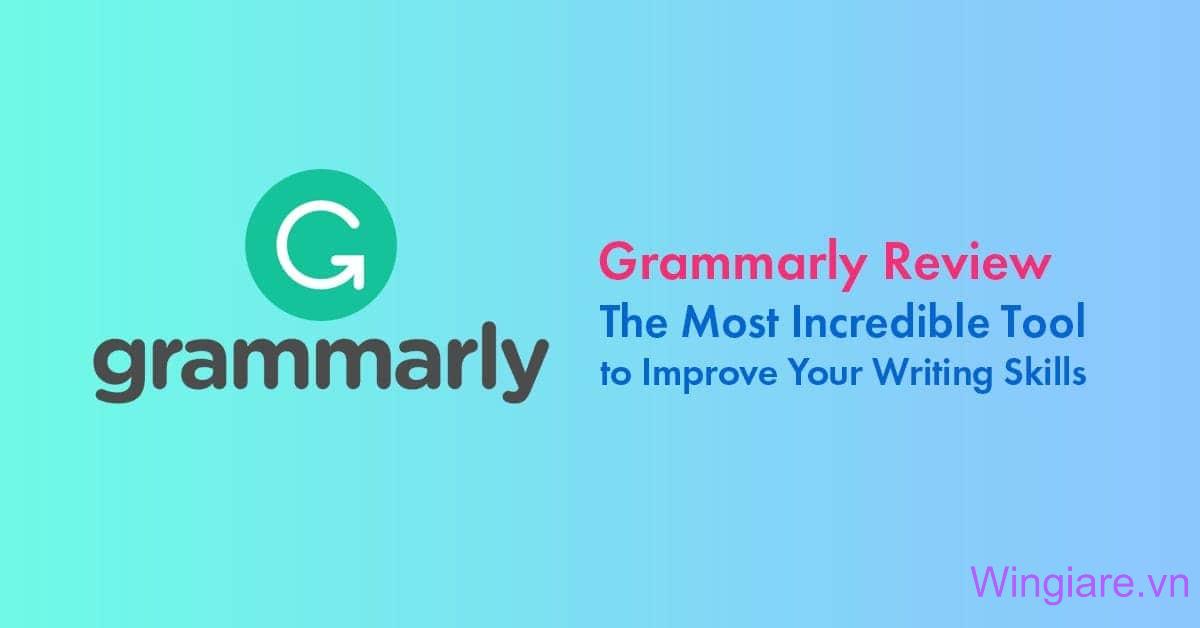
Đừng quên ghé thăm Wingiare để đặt mua tài khoản Grammarly Premium chính hãng với mức giá hấp dẫn nhất. Với gói Premium, bạn sẽ được trải nghiệm đầy đủ các tính năng nâng cao của Grammarly, giúp nâng cao kỹ năng viết của bạn lên một tầm cao mới.
Câu Hỏi Thường Gặp
Dưới đây là một số câu hỏi thường gặp về Grammarly Extension và cách sử dụng tiện ích này:
Câu hỏi 1: Grammarly Extension có hoàn toàn miễn phí không?
Trả lời: Có, Grammarly Extension là phiên bản miễn phí của Grammarly dành cho trình duyệt web. Tuy nhiên, nó có một số hạn chế về tính năng so với gói Grammarly Premium.
Câu hỏi 2: Tôi có thể sử dụng Grammarly Extension trên điện thoại di động không?
Trả lời: Không, Grammarly Extension chỉ hoạt động trên trình duyệt web của máy tính. Để sử dụng Grammarly trên điện thoại di động, bạn cần tải ứng dụng Grammarly Mobile App.
Câu hỏi 3: Grammarly Extension có thể kiểm tra văn bản trong hình ảnh hoặc PDF không?
Trả lời: Không, Grammarly Extension chỉ có thể kiểm tra văn bản trong các trường nhập liệu trực tuyến. Để kiểm tra văn bản trong hình ảnh hoặc PDF, bạn cần sử dụng phiên bản Grammarly Desktop hoặc tính năng Grammarly Editor trên web.
Câu hỏi 4: Tôi có thể tùy chỉnh Grammarly Extension để kiểm tra các lỗi cụ thể không?
Trả lời: Có, bạn có thể truy cập phần cài đặt của Grammarly Extension để tùy chỉnh loại lỗi cần kiểm tra (chính tả, ngữ pháp, câu văn, v.v.).
Câu hỏi 5: Grammarly Extension có thể ghi nhớ và đồng bộ hóa dữ liệu của tôi giữa các thiết bị khác nhau không?
Trả lời: Có, nếu bạn đăng nhập vào tài khoản Grammarly, Grammarly Extension sẽ đồng bộ hóa cài đặt và dữ liệu của bạn giữa các thiết bị khác nhau.
Nếu bạn có bất kỳ câu hỏi nào khác, đừng ngần ngại liên hệ với chúng tôi tại Wingiare. Chúng tôi sẵn lòng giải đáp mọi thắc mắc và hỗ trợ bạn mua tài khoản Grammarly Premium với giá tốt nhất.